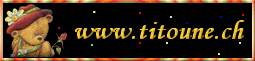Dear Valentine

Tutorial original aquí
Gracias Titoune por dejarme traducir tus tutoriales
Merci Titoune de m'avoir autorisé à traduire tes tutoriels
Tanto el tutorial como su traducción se registran regularmente en twi
Para su realización nos hará falta:
Material
Filtros
Eye Candy 4000 / Jiggle
Puedes encontrar estos filtros aqui
Abrir los tubes, y elementos en el Psp. Duplicarlos (Shift+D) y cerrar los originales
Tube usado "Spring-PNG-File"...
Los elementos de scrap usado son una creación de "Digicats"
Scrap completo "Forever Love"
*** Nota ***
Este tutorial ha sido realizado en el sistema operativo Windows 7 (Seven)
La mayor parte de los filtros usados están importados en los Filtros Unlimited 2.
Si trabajas este tutorial con los filtros no importados, es posible que los efectos queden muy diferentes
El tutorial ha sido creado con la versión X7 del Psp. Si usas versiones anteriores (a la X)
puede ser que el resultado difiera
Si quieres puedes ayudarte de la regla para situarte en la realización del tutorial
Marcador (Arrastra con el raton)

1. Abrir una nueva imagen transparente de 750 x 600 pixeles
Selecciones_ Seleccionar todo
2. Activar el elemento DCD_PaRo_Paper06
Edición_ Copiar
Edición_ Pegar en la selección
Selecciones_ Anular selección
3. Activar el elemento DCD_PaRo_FlowerCorner
Edición_ Copiar
Edición_ Pegar como nueva capa
Objetos_ Alinear_ Izquierda
Capas_ Duplicar
Imagen_ Espejo
Capas_ Fusionar hacia abajo
Capas_ Duplicar
Imagen_ Voltear
Capas_ Fusionar hacia abajo
4. Imagen_ Cambiar de tamaño_ Redimensionar al 95%
Todas las capas sin seleccionar
5. Activar el lazo_Punto por punto_ Dibujar una selección por el contorno del marco
Ver captura

6. Capas_ Nueva capa de trama
Capas_ Organizar_ Enviar abajo
7. Activar la imagen valentinerosetexture
Edición_ Copiar
Edición_ Pegar en la selección
Selecciones_ Anular selección
Opacidad al 70 %
Capas_ Duplicar
8. Activar el elemento DCD_PaRo_LoveWA
Edición_ Copiar
Edición_ Pegar como nueva capa
Colocar en la parte superior del marco
Ver efecto final
9. Efectos_ Efectos 3D_ Sombra
3, -3, 30, 3 Color #8c1810
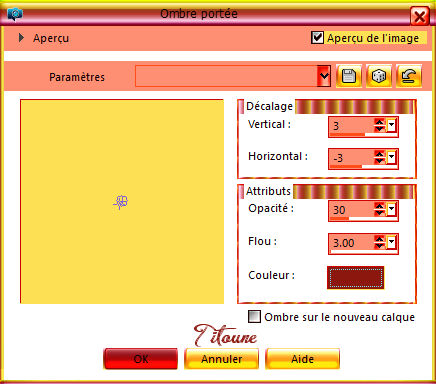
10. Situaros sobre la capa Marco (haut de la palette)
Efectos_ Efectos 3D_ Sombra
3, -3, 30, 3 Color #8c1810
Repetir la sombra con los valores en negativo H -3 & V 3
11. Activar el elemento DCD_PaRo_PaperHeartChain
Edición_ Copiar
Edición_ Pegar como nueva capa
Colocar en la parte superior izquierda del marco
Ver efecto final
Efectos_ Efectos 3D_ Sombra
Mismos valores que la vez anterior
Capas_ Duplicar
Imagen_ Espejo
12. Activar el elemento DCD_PaRo_Bow02
Edición_ Copiar
Edición_ Pegar como nueva capa
Colocar en la parte superior del marco
Ver efecto final
Efectos_ Efectos 3D_ Sombra
Mismos valores que la vez anterior
13. Activar el elemento DCD_PaRo_LoveLock
Edición_ Copiar
Edición_ Pegar como nueva capa
Colocar en la parte superior derecha del marco
Ver efecto final
Efectos_ Efectos 3D_ Sombra
Mismos valores que la vez anterior
14. Activar el elemento DCD_PaRo_HeartShapedBox
Edición_ Copiar
Edición_ Pegar como nueva capa
Colocar en la parte inferior derecha del marco
Ver efecto final
Efectos_ Efectos 3D_ Sombra
Mismos valores que la vez anterior
15. Activar el elemento DCD_PaRo_Rose
Edición_ Copiar
Edición_ Pegar como nueva capa
Colocar en la parte inferior del marco
Ver efecto final
Efectos_ Efectos 3D_ Sombra
Mismos valores que la vez anterior
16. Activar el elemento DCD_PaRo_Ribbon02
Edición_ Copiar
Edición_ Pegar como nueva capa
Colocar en la parte inferior del marco
Ver efecto final
Efectos_ Efectos 3D_ Sombra
Mismos valores que la vez anterior
17. Activar el elemento DCD_PaRo_PaperRoses
Edición_ Copiar
Edición_ Pegar como nueva capa
Colocar en la parte inferior izquierda del marco
Ver efecto final
Efectos_ Efectos 3D_ Sombra
Mismos valores que la vez anterior
18. Activar el elemento DCD_PaRo_PaperBird
Edición_ Copiar
Edición_ Pegar como nueva capa
Colocar en la parte inferior zquierda del marco
Ver efecto final
Efectos_ Efectos 3D_ Sombra
Mismos valores que la vez anterior
19. Activar el elemento DCD_PaRo_Cupcake
Edición_ Copiar
Edición_ Pegar como nueva capa
Colocar en la parte inferior izquierda del marco
Ver efecto final
Efectos_ Efectos 3D_ Sombra
Mismos valores que la vez anterior
20. Activar el elemento DCD_PaRo_ValentineBear
Edición_ Copiar
Edición_ Pegar como nueva capa
Colocar en la parte inferior del marco
Ver efecto final
Efectos_ Efectos 3D_ Sombra
Mismos valores que la vez anterior
21. Activar el tube de vuestro gusto
Edition / Copier
Edición_ Pegar como nueva capa
Colocar como se indica
Efectos_ Efectos 3D_ Sombra
Mismos valores que la vez anterior
22. Situaros sobre la capa superior en la pila de capas
Capas_ Nueva capa de trama
Selecciones_ Seleccionar todo
23. Activar el elemento DCD_PaRo_Paper09
valentinerosetexture
Edición_ Copiar
Edición_ Pegar en la selección
Selecciones_ Modificar_ Contraer 5 pixels
Clic Delete en vuestro teclado
Selecciones_ Invertir
24. Efectos_ Efectos 3D_ Biselado interior
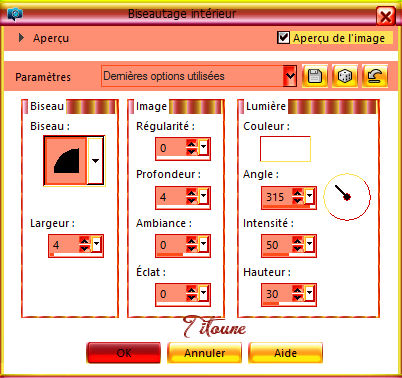
Selecciones_ Anular selección
25. Capas_ Duplicar
Situaros sobre la capa original
26. Imagen_ Cambiar de tamaño_ Redimensionar al 99%
Todas las capas sin seleccionar
27. Efectos_ Complementos_ Eye Candy 4000 / Jiggle
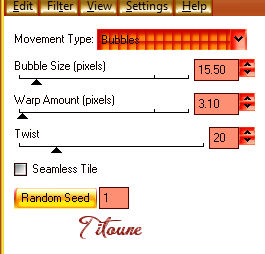
Sobre los dos bordes
Efectos_ Efectos 3D_ Sombra
3, -3, 30, 3 Color #8c1810
Repetir la sombra con los valores en negativo H -3 & V 3
Firmar vuestro trabajo
Capas_ Fusionar visibles
Guardar en formato JPG
Hemos terminado nuestro trabajo
Espero que hayas disfrutado haciéndolo tanto como Titoune creándolo
Si tienes algún problema contacta con Titoune o en el correo de la web
El grupo PSP de Titoune
La Danse des Pinceaux
Titoune
Creado el 11 de febrero de 2017